[Box na SSD TUF Gaming] Jak zobrazit jednotku TUF Gaming A1 na vašem PC s nainstalovaným zcela novým SSD?
Podrobnější pokyny najdete také poté, co kliknete na odkaz na video na YouTube ASUS. [Jak nainstalovat a nastavit box na SSD TUF Gaming]
https://www.youtube.com/watch?v=JfO54CguAMs
Pokud instalujete zcela nový SSD modul, řiďte se níže uvedeným postupem k zobrazení jednotky TUF GAMING A1 na vašem počítači.
1. Nainstalujte nový modul SSD do TUF GAMING A1 a pak jej připojte k počítači pomocí USB portu. Informace ke způsobu propojení počítače a TUF GAMING A1 najdete na obrázcích níže. Po připojení bude kontrolka na přední části TUF Gaming A1 svítit.

2. Klikněte pravým tlačítkem na nabídku Start systému Windows a pak vyberte možnost Správa disků.

3. Pokud váš počítač detekuje nově nainstalovaný disk SSD v TUF Gaming A1, objeví se nepřiřazený oddíl disku.
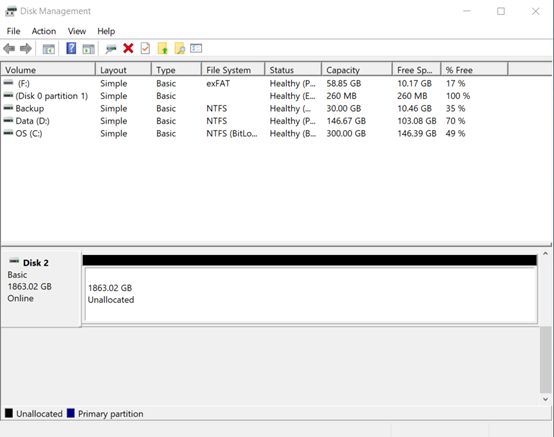
4. Nepřiřazený oddíl disku se nemusí na nově vloženém modulu SSD objevovat z následujících důvodů:
a. SSD je možná již naformátované. V takovém případě přejděte ke kroku 8.
b. Počítač není schopen detekovat nové SSD. Ujistěte se, že je TUF Gaming A1 k počítači správně připojený. (Viz obrázek v kroku 1)
5. Klikněte pravým tlačítkem na nepřiřazený oddíl a pak vyberte Nový jednoduchý svazek.

6. Klikněte na tlačítko [Další] a pokračujte tím k průvodci vytvořením nového jednoduchého oddílu. Zde si můžete nastavit své preference.

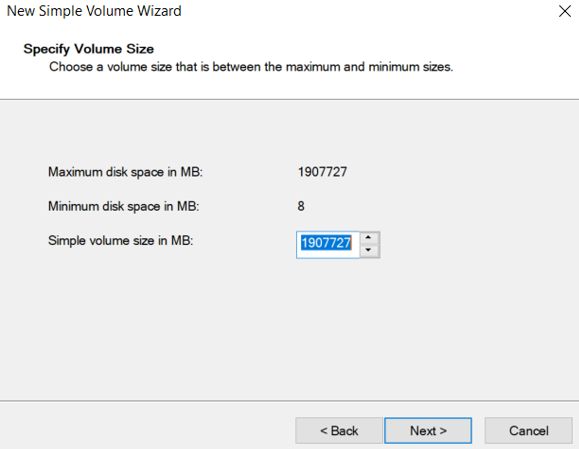
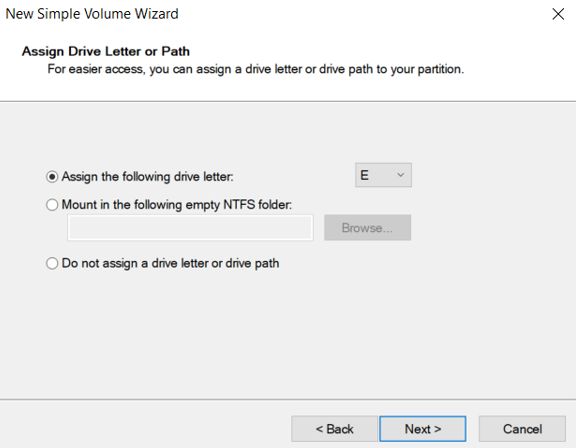
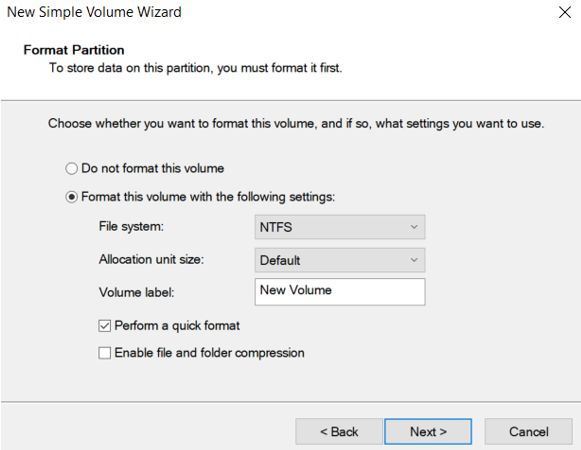
7. Klikněte na tlačítko [Dokončit] a tím dokončete proces vytváření s využitím nastavených předvoleb.

8. Poté, co průvodce vytvořením nového jednoduchého oddílu dokončí svou činnost, na počítači bude zobrazena nainstalovaná jednotka SSD a vy budete mít k disku přístup.
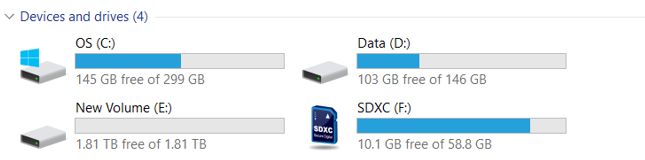
Jak získat utilitu nebo firmware?
Nejnovější ovladače, software, firmware a uživatelské manuály si můžete stáhnout v centru stahování ASUS.
Pokud budete potřebovat více informací o centru stahování ASUS, klikněte na tento odkaz